Appium-Desktop主界面包含三個菜單Simple、Advanced、Presets
Simple界面:
- Host設置Appium server的ip地址,本地調試可以將ip地址修改為127.0.0.1;
- Port設置端口號,默認是4723不用修改
- Start Server 啟動 Appium server
- Edit Configurations 配置java和android-sdk的home目錄
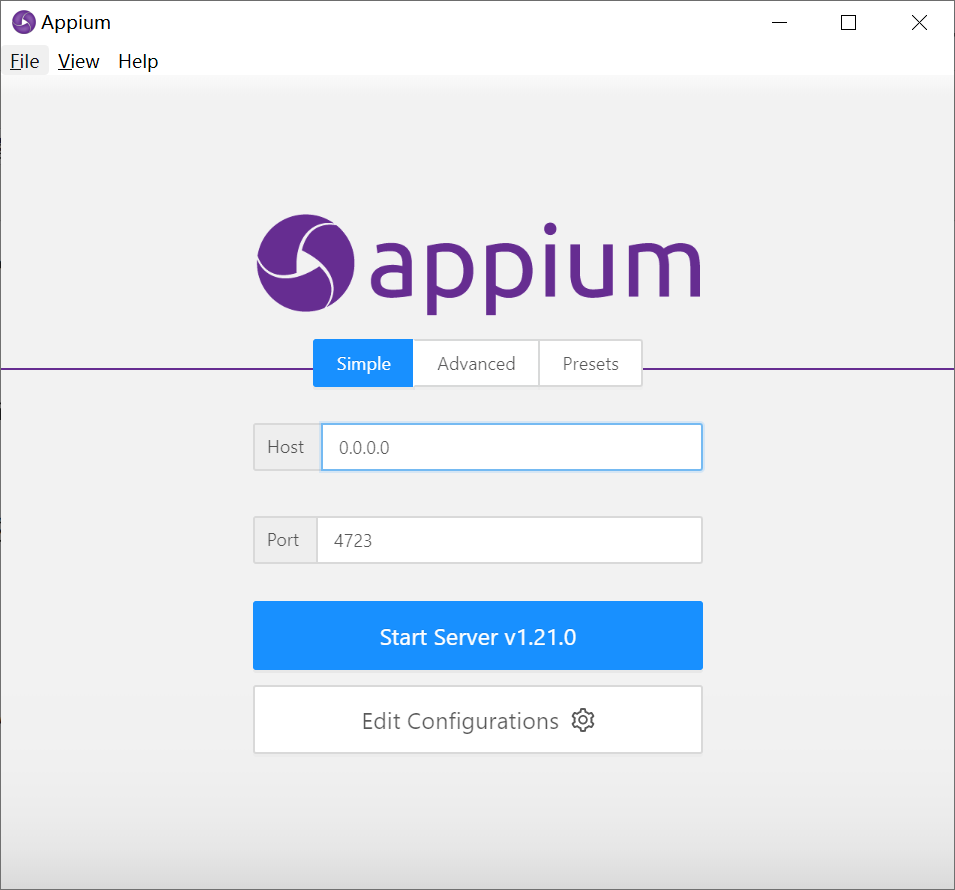
Advanced界面:
高級參數配置修改,主要是一些Android和iOS設備,log路徑等相關信息的配置。部分參數說明如下:
Server Address:為appium?server的訪問地址
Server Port:appium server的監聽端口,默認為4723
Logfile Path:appium的日志文件地址
Log Level:appium記錄的日志級別,在debug及以上的級別日志都會被記錄下來,包括warn,error。
Override Temp Path:一般用的少,覆蓋臨時路徑
Node Config File Path:node節點文件路徑,指定JSON格式的配置文件,用來在selenium grid中注冊appium server
Local Timezone:時區相關配置,使用本地時區作為時間戳
Allow Session Override:是否允許會話覆蓋,腳本請求執行就是一次會話
Log Timestamps:日志時間戳,在控制臺輸出中顯示時間戳
Spress Log Color:溢出日志顏色,設置日志顏色
Strict Caps Mode:嚴格上限模式
Relaxed Security:設置讓Appium直接執行adb shell方法
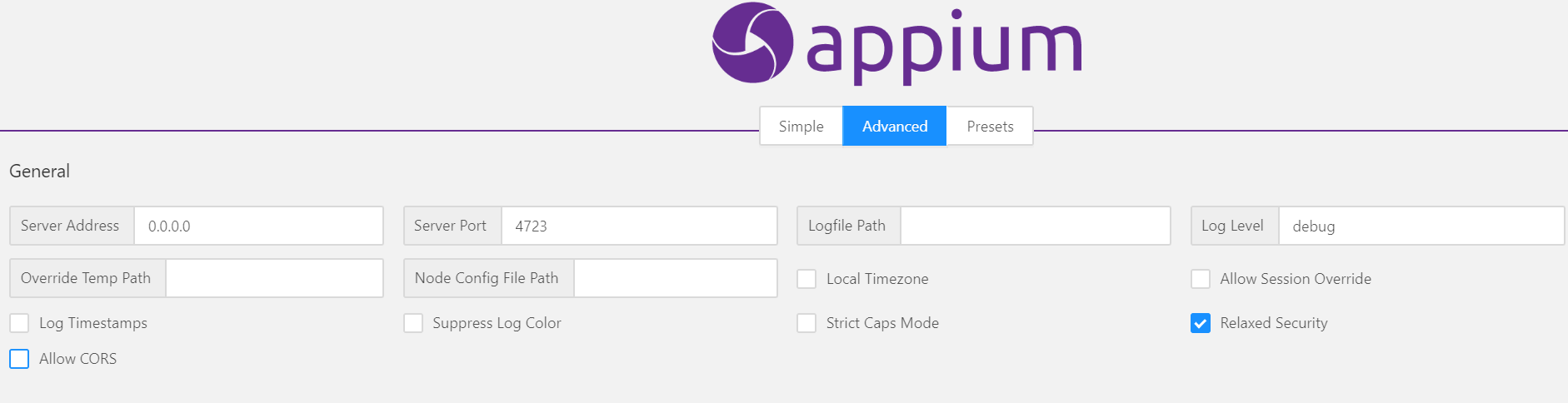
WebDriverAgent Port:ios端WebDriverAgent端口號,WebDriverAgent 在 iOS 端實現了一個 WebDriver server ,借助這個 server 我們可以遠程控制 iOS 設備,你可以啟動、殺死應用,點擊、滾動視圖,或者確定頁面展示是否正確
executeAsync Callback Host:回調ip地址 (默認: 同 Server Address)
executeAsync Callback Port:回調端口 (默認: 同 Server port)

Bootstrap Port:Bootstrap端口號,負責和appium進行通訊
Selendroid Port:老版本的android端移動測試框架,可以兼容API<17以下的機器進行測試
Chromedriver Port:谷歌驅動的端口號,android的UIAutomator框架默認不支持H5頁面的自動化,所以采取chromedriver來實現
Chromedriver Binary Path:谷歌驅動二進制文件的路徑

Presets界面
主要用于保存一些配置好的信息,advanced中點擊saveaspreset...按鈕,命名后即可保存。
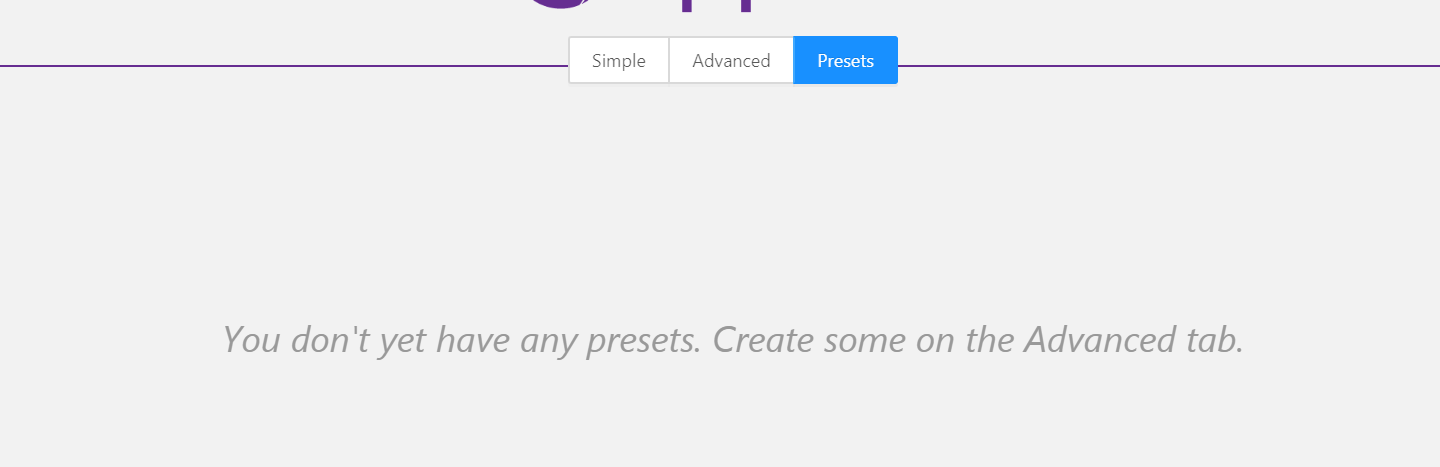
開啟Appium Server服務后的界面
Start Inspector Session:放大鏡圖標,點擊可以開啟探測會話,主要用來定位元素
Get Raw Logs:下載圖標,得到appium的原始日志
?Stop Server:暫停圖標,停止appium server
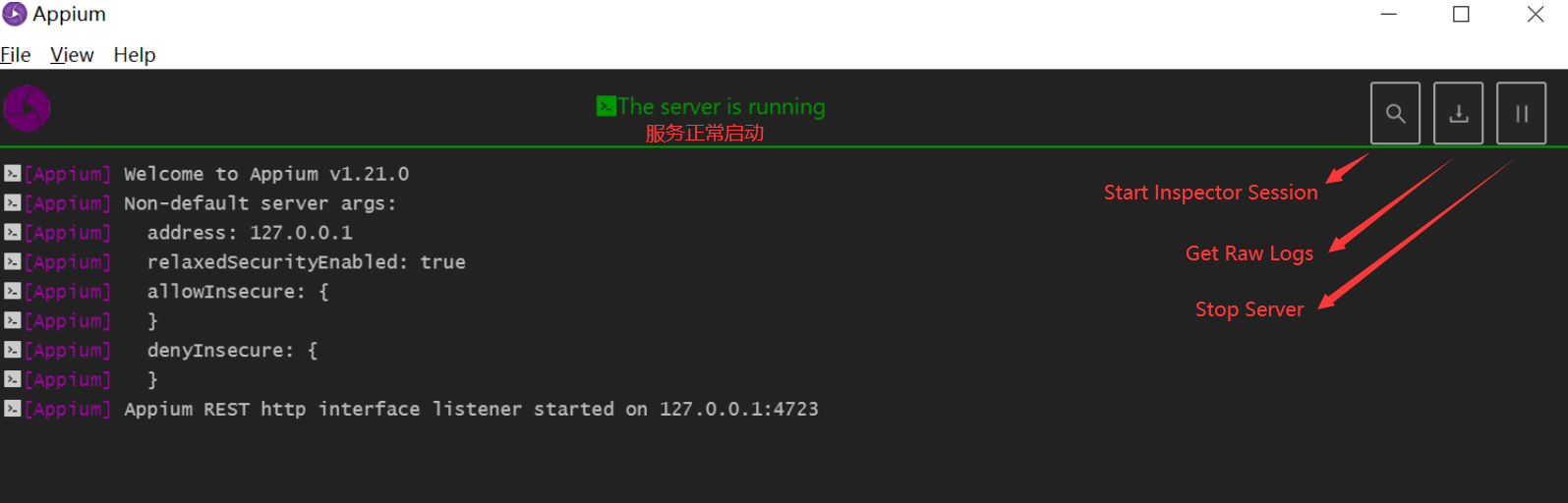
?
?總結:
?光學理論是沒用的,要學會跟著一起敲,要動手實操,才能將自己的所學運用到實際當中去,這時候可以搞點實戰案例來學習。
 ???
???
 ???
???
如果對你有幫助的話,點個贊收個藏,給作者一個鼓勵。也方便你下次能夠快速查找。
如有不懂還要咨詢下方鏈接,博主也希望和志同道合的測試人員一起學習進步
在適當的年齡,選擇適當的崗位,盡量去發揮好自己的優勢。
我的自動化測試開發之路,一路走來都離不每個階段的計劃,因為自己喜歡規劃和總結,
測試開發視頻教程、學習筆記領取傳送門!!

點擊獲取電子書+pdf文檔+視頻教學+源碼項目?


)
,然后顯示出增加%5稅率后的相應金額。)


)
)


![[BUUCTF]-Reverse:reverse3解析](http://pic.xiahunao.cn/[BUUCTF]-Reverse:reverse3解析)






:深度學習相關概念(查看檢索時看到))

